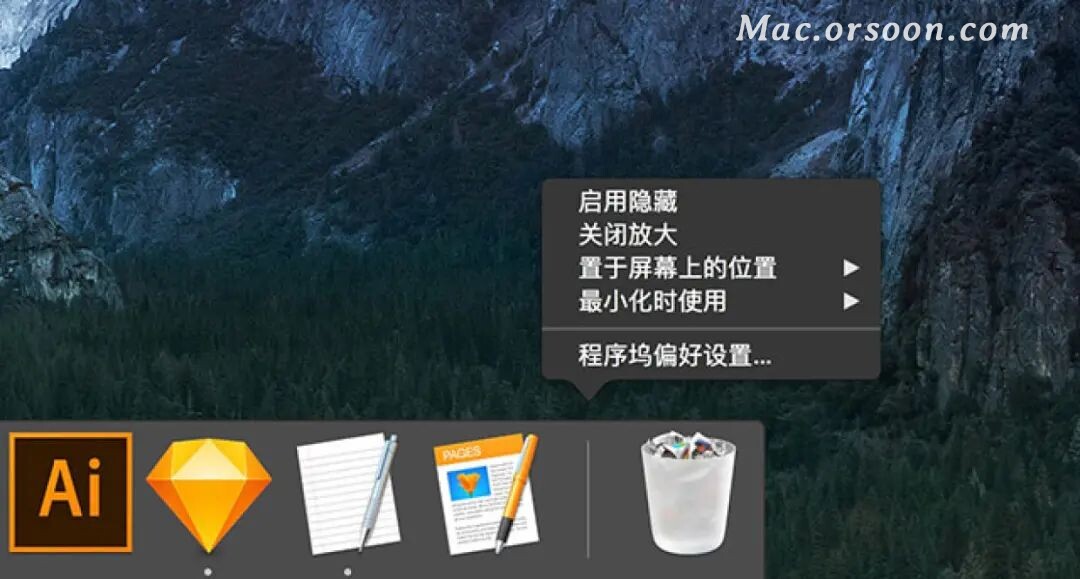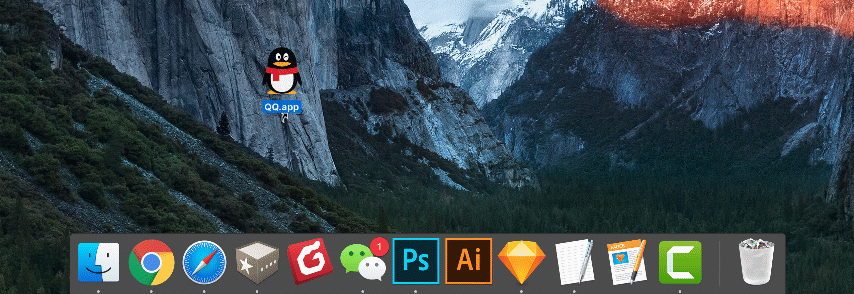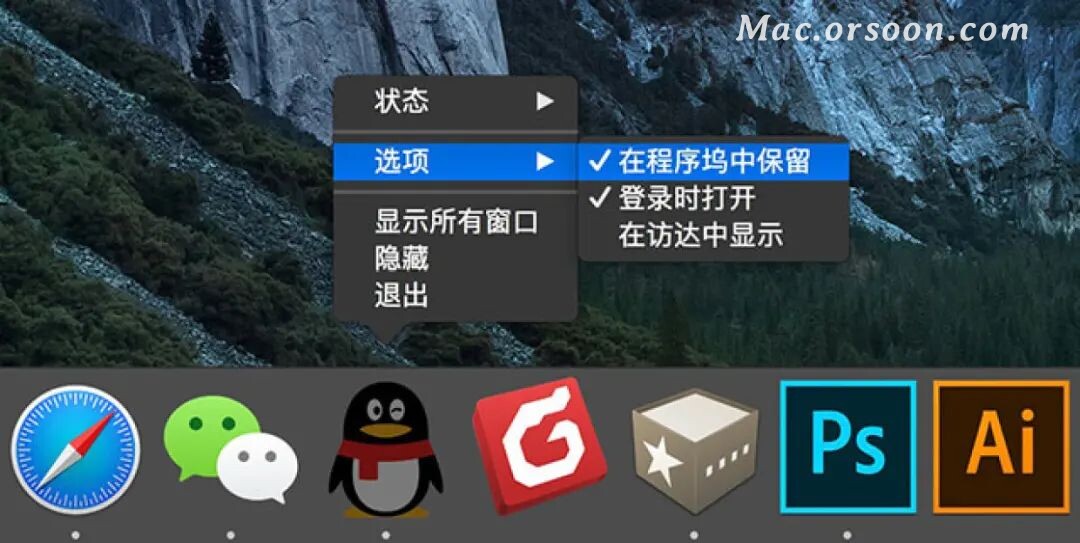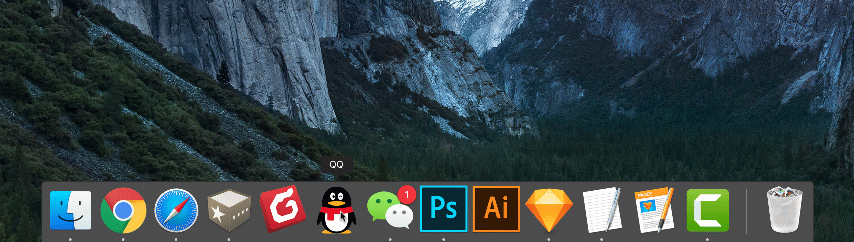新手值得一看!MacOS中Dock栏的设置和使用技巧 |
您所在的位置:网站首页 › 苹果笔记本哪个有触控栏 › 新手值得一看!MacOS中Dock栏的设置和使用技巧 |
新手值得一看!MacOS中Dock栏的设置和使用技巧
|
Dock栏就是Mac放置常用应用程序和文件夹快捷方式的任务栏,为你访问这个应用和文件提供了非常方便的入口。 作为Mac用户最常使用的区域,要知道如何才能更高效的使用它,从而达到事半功倍的效果。下面就为大家全面讲解dock栏的设置技巧~
1. 打开系统偏好设置,点击Dock或程序坞图标 2. 调整大小、位置、使用效果、显示隐藏等
将鼠标移到Dock栏的分割线位置,会有隐藏小技巧: 点按拖动可直接调整大小
按住shift再点按拖动可改变位置 右键可直接关闭显示隐藏、关闭放大效果、调整位置、调整最小化效果
1. 打开应用程序文件夹,找到想添加的应用程序 2. 点按应用程序图标,将其拖到Dock栏中即可添加(文件夹可以添加到分割线右侧)
3. 点按拖动应用程序图标,可以移动位置
4. 若应用程序正在使用,可直接在Dock栏中右键该应用图标,在选项列表中选择在程序坞中保留
1. 移除应用程序时,先退出应用程序 2. 点按住Dock栏上的应用程序图标,将其拖离Dock,当出现移除提示时松开
1. 打开终端(Terminal.app) 2. 输入下列指令后,按回车键运行,空白区域就会添加到Dock中: defaults write com.apple.dock persistent-apps -array-add '{"tile-type"="spacer-tile";}'; killall Dock 3. 空白区域就是个透明图标,可以移动位置或拖离Dock栏,重复上方指令可添加多个
1. 打开终端(Terminal.app) 2. 输入下列指令后,按回车键运行,最近使用的堆栈会出现在分割线右侧: defaults write com.apple.dock persistent-others -array-add '{"tile-data" = {"list-type" = 1;}; "tile-type" = "recents-tile";}'; killall Dock 只显示当前运行的应用1. 打开终端(Terminal.app) 2. 输入下列指令后,按回车键运行,Dock栏只显示当前运行中的应用程序: defaults write com.apple.dock static-only -bool TRUE; killall Dock
3. 想恢复原来状态,输入下列指令,按回车键运行即可: defaults write com.apple.dock static-only -bool FALSE; killall Dock |
【本文地址】
今日新闻 |
点击排行 |
|
推荐新闻 |
图片新闻 |
|
专题文章 |